
Simon Gallagher
0
2088
529
Apple kondigde de nieuwste en beste iOS 10-update aan op zijn WWDC 2016-conferentie en de Cupertino-gigant ging zelfs door en bracht de allereerste ontwikkelaarsbèta van de nieuwe update uit. Hoewel de iOS 10 beta 1-release gericht was op ontwikkelaars, vond zelfs het grote publiek manieren om de update te krijgen. Nou, het lijdt geen twijfel dat iOS 10 een geweldige update wordt, maar we gebruiken het al een tijdje en vertrouwen ons, wanneer we zeggen dat het niet bedoeld is om als dagelijkse driver te worden gebruikt. iOS 10 bèta 1-pakketten met tal van problemen, zoals crashende apps, berichten die niet worden verzonden, toetsenbord dat niet wordt geopend, regelmatig ophangen en opnieuw opstarten en meer.
Dus als u een van de niet-ontwikkelaars bent die iOS 10 bèta op uw iPhone, iPad of iPod Touch heeft geïnstalleerd, zijn we er vrij zeker van dat u terug wilt gaan naar het gebruik van de laatste stabiele iOS-versie, dat is iOS 9.3.2. Goed, hier zijn een paar manieren om te downgraden van iOS 10 naar iOS 9:
Voordat u doorgaat met het proces, moet u dat eerst doen schakel de functie "Find my iPhone" uit op uw iOS-apparaat. Ga daarvoor naar Instellingen-> iCloud-> Zoek mijn iPhone en zet de schakelaar uit. Wanneer u het uitschakelt, wordt u gevraagd uw Apple ID-wachtwoord in te voeren en op "Uitschakelen" te drukken.
Zorg er ook voor dat u een back-up van uw apparaat maakt in iTunes of in Instellingen-> iCloud-> Maak nu een back-up voordat u uw iPhone downgradet, omdat het proces uw apparaat zal wissen.
Methode 1:
1. Verbind je iPhone met een Windows-pc of Mac. Zorg er ook voor dat uw computer de nieuwste iTunes-versie heeft.
2. Open iTunes en klik op het telefoonpictogram om uw apparaatgegevens te controleren. Vervolgens, houd de aan / uit-knop en de homeknop tegelijkertijd ingedrukt op uw iPhone totdat deze wordt uitgeschakeld. Laat de aan / uit-knop los, maar blijf op de startknop drukken totdat je een bericht in iTunes krijgt met de tekst "iTunes heeft een iPhone gedetecteerd in herstelmodus'. Druk op OK".
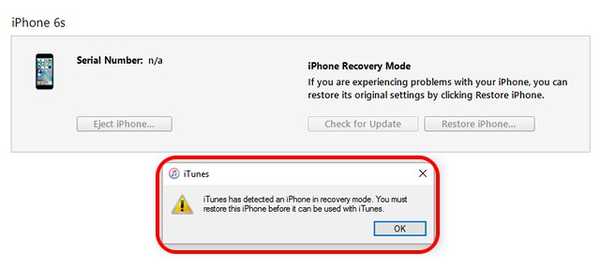
3. Klik op de "Herstel de iPhone”Optie om het proces te starten, waarna er een bericht zou moeten verschijnen met de vraag om te bevestigen. Klik hier op "Herstel en update'.
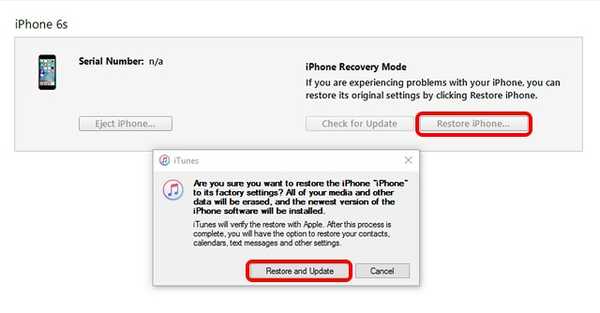
4. Vervolgens controleert iTunes of er herstelsoftware beschikbaar is voor uw iPhone en krijgt u de huidige iOS-software die u kunt installeren. Selecteer 'De volgende”In het iOS 9.3.2-dialoogvenster voor software-updates. Dan klikken "Mee eens”In het dialoogvenster met de licentieovereenkomst.
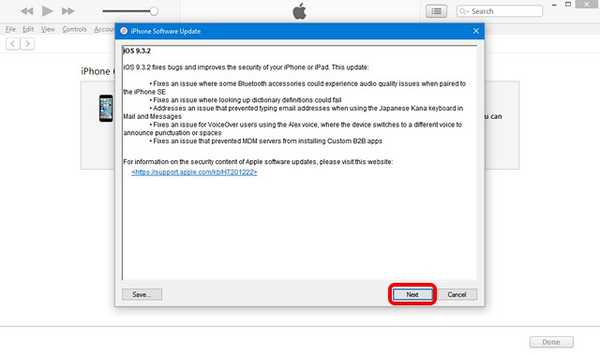
5. iTunes doet het dan begin met het downloaden van iOS 9.3.2 voor je iPhone. Er is hier geen voortgangsbalk, dus je zult geduld moeten hebben. Het duurt ongeveer 30 minuten of langer, afhankelijk van uw internetsnelheid. Zodra het herstel is voltooid, zou je iPhone als nieuw moeten opstarten met de iOS 9.3.2-build.
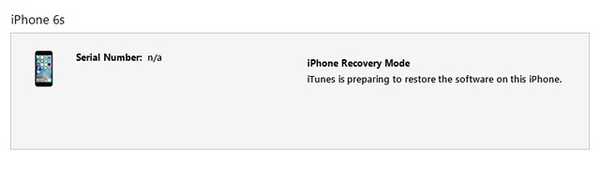
Methode 2:
1. Deze methode vereist dat je download het ipsw-bestand handmatig. Ga dus naar de Apple Developers-pagina en ga naar Develop-> Downloads. Blader hier naar beneden om het gedeelte Release Software te vinden en tik op de vervolgkeuzeknop naast iOS 9.3.2. Download vervolgens het ipsw-bestand naar uw apparaat.
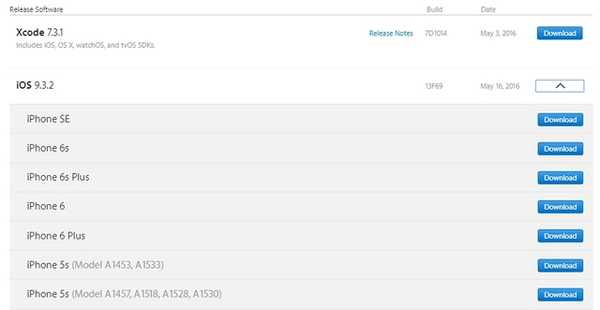
2. Nadat de ipsw is gedownload, sluit je je iPhone aan op je computer en open je iTunes.
3. Hier, houd de Option-knop ingedrukt in Mac en Shift in Windows en klik op de "Herstel de iPhone"Knop. Dit zou het dialoogvenster van de bestandsverkenner moeten openen, waar u kunt bladeren en het ipsw-bestand kunt selecteren dat u hebt gedownload.
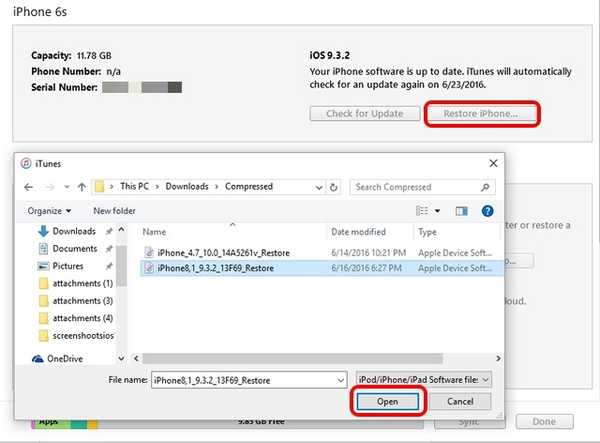
Notitie: Als het niet werkt, zet je je iPhone in de herstelmodus via de hierboven genoemde methode. Selecteer vervolgens het ipsw-bestand om te beginnen.
4. Het herstelproces zou dan moeten starten. Deze methode zou minder tijd in beslag moeten nemen omdat je het iOS 9.3.2 ipsw-bestand al hebt gedownload.
ZIE OOK: Hoe iOS 10 Beta op uw iPhone te installeren
Gebruik deze methoden om terug te gaan naar iOS 9.3.2 op je iPhone
De stappen om te downgraden van iOS 10 bèta naar iOS 9 zijn vrij eenvoudig met slechts één gecompliceerde stap, namelijk je iPhone in de herstelmodus zetten. We denken dat je het vrij gemakkelijk kunt doen. Voor beide methoden moet je ook bestanden van ongeveer 2 GB downloaden, dus zorg ervoor dat je verbonden bent met een wifi-netwerk. Nou, dat is allemaal van onze kant! Probeer deze methoden om uw iPhone te downgraden en laat het ons weten als u problemen ondervindt. Nou, we hopen dat de openbare iOS 10-bèta niet zo buggy is als deze.















